Premiere制作跟踪遮罩键控的使用方法
premiere作为一款专业非线性视频编辑软件在业内受到了广大视频编辑专业人员和视频爱好者的好评,今天就制作跟踪遮罩键控做一个简单的教程。
打开PR,导入我们的主要的视频素材,并且拖入第一轨。
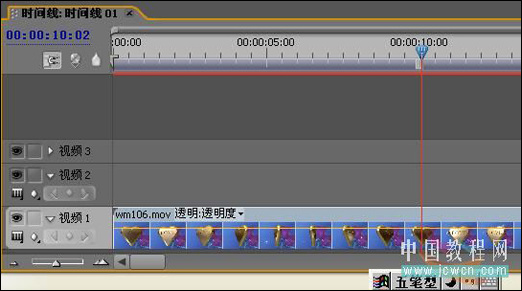
图1
把我们要用到的不透明素材导入,并且拖入第二轨。
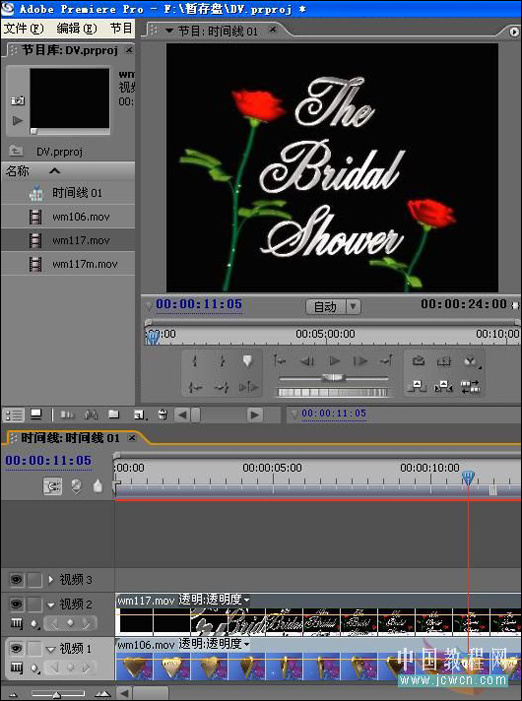
把这个不透明素材的遮罩导入,并拖入第三轨。

图3 这时对第二轨加视频特效——键控——跟踪键控遮罩。
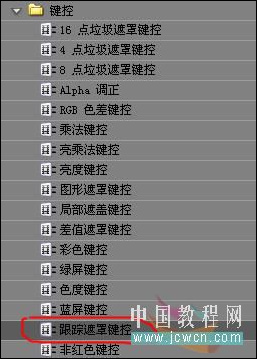
把它拖入第二轨的不透明素才上,这时在特效控制上出现了跟踪遮罩控制。
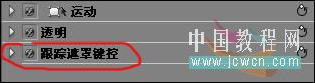
图5
展开控制
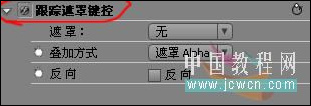
图6
遮罩选视频3
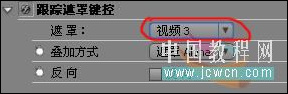
图7
叠加方式为遮罩亮度
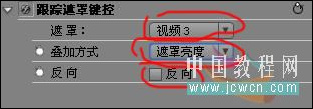
图8
这时看看我们的时间线,按空格,试试效果,漂亮的画面出现了吧,如果叠加的地方不对,还可以改动。
相关阅读
- 魅族MX2怎么在桌面添加天气,MX2小部件使用方法
- 天天p图萌萌哒贴纸如何玩 天天p图萌萌哒贴纸详细使用方法
- 校友金服怎么用 校友金服使用方法
- 超级星饭团怎么用 超级星饭团使用方法
- 换信app怎么用 换信app使用方法
- 百度拼车怎么用 百度地图拼车长途版使用方法
- 易擦鞋app怎么用 易擦鞋app使用方法
- 微伴侣怎么用 微伴侣加好友软件使用方法
- 微洽是什么 微洽怎么签到 使用方法
- 视介app怎么用 视介app使用方法
《Premiere制作跟踪遮罩键控的使用方法》由网友“十四阙”推荐。
转载请注明:http://www.modouwifi.com/jiaocheng/05201154232021.html